هل سئمت من تفويت الإعلانات المهمة في صفك؟ ماذا عن التركيز على مهمة يجب أن تنتهي منها في الوقت المحدد، ولكن تحدث مشكلات لأنك لم يتم تحديثك أو إخطارك بالموعد النهائي لها؟ هذه هي المخاوف التي يواجهها معظم الطلاب والمعلمين ولكن مع نوع ذكي من إدارة المهام، ستتمكن من تلبية مواعيد نهائية معينة بسهولة مع الحفاظ على رباطة جأشك! ما عليك سوى الاسترخاء والحصول على إشعارات في Canvas أثناء اتباع هذه الخطوات لإعداد الإشعارات والتنبيهات حتى لا تقلق بشأن تفويت أشياء مهمة لإنجازها في الصف! اسمح لي أن أطلعك على كيفية إعداد الإشعارات والتنبيهات في Canvas.

- كيفية إعداد الإشعارات والتنبيهات في Canvas؟
- OnlineExamMaker: طريقة بديلة لإعداد الإشعارات والتنبيهات
- كيفية إعداد الإشعارات والتنبيهات في OnlineExamMaker؟
كيفية إعداد الإشعارات والتنبيهات في Canvas؟
الخطوة 1:
أولاً، انتقل إلى صفحة Canvas على الويب، ثم قم بتسجيل الدخول إلى حسابك؛ انقر فوق "حسابك"، ثم اختر "الإشعارات".
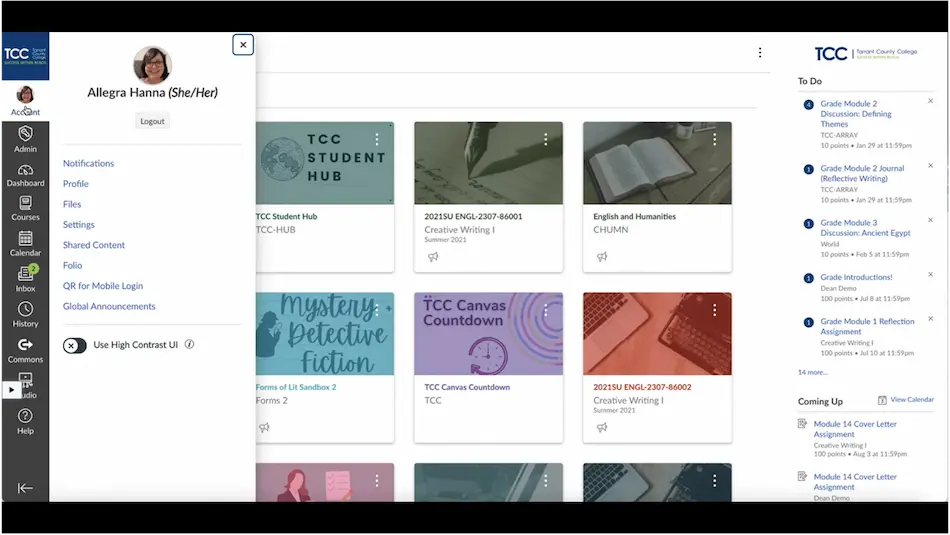
الخطوة 2:
تحت الإشعارات، سترى أنشطة الدورة التي قد ترغب في تلقي إشعارات بشأنها. ومن هناك، يمكنك اختيار العدد الذي تريده حتى لا تفوتك أي مشاركة تحتاج إلى إعلامك بها – يمكن أن تكون الإشعارات من الطالب أو المدرس أو زميلك في الفصل.
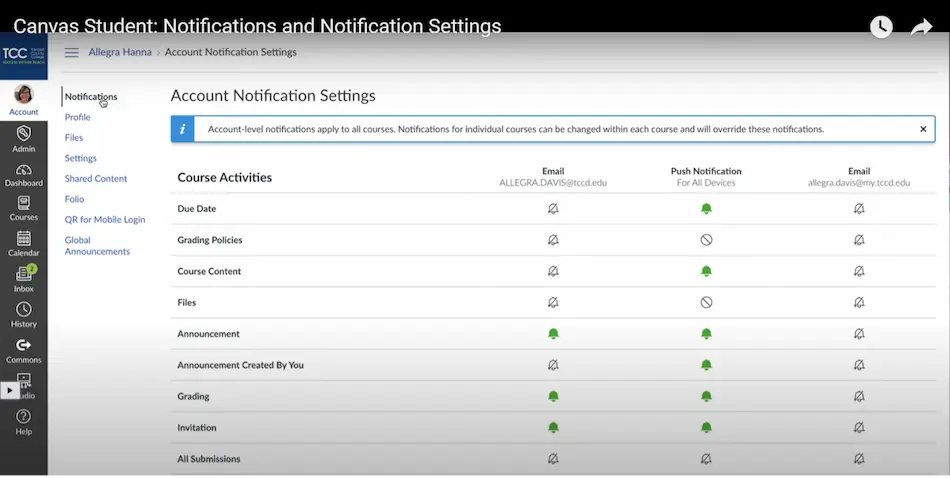
الخطوة 3:
هناك ثلاث طرق للإشعار يمكنك الاختيار من بينها. ضمن أعمدة "البريد الإلكتروني"، قد ترغب في تلقي إشعارات حول مواعيد استحقاق مهامك على الفور، من خلال ملخص يومي أو ملخص أسبوعي، ثم انقر فوق أفضل جدول للإشعارات ليتم إرساله إلى بريدك الإلكتروني. بالنسبة لـ "الإشعار الفوري"، ينطبق على تطبيق Canvas الذي تم تنزيله على جهازك. ستتلقى إشعارات من خلال تنبيهات منبثقة يمكنك أيضًا تشغيلها واختيار موعد وصولها المجدول.
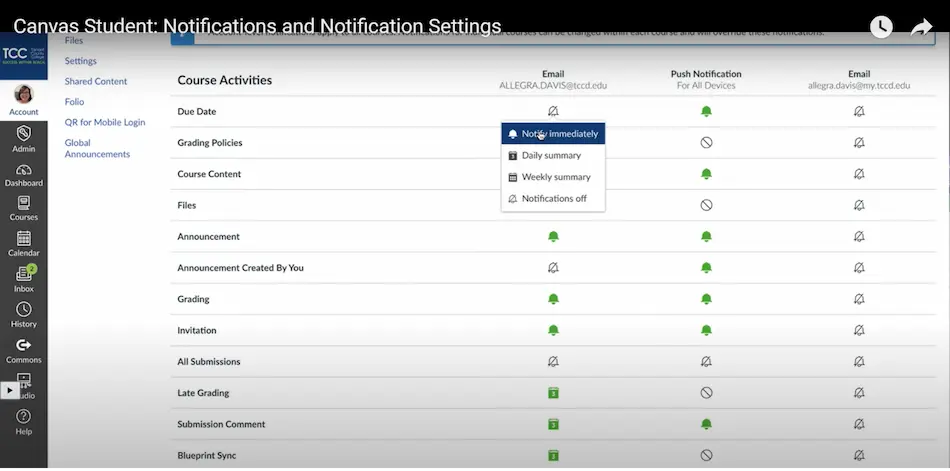
ما عليك سوى اتباع ثلاث خطوات سهلة وستتلقى إشعارات وتنبيهات، حتى لا تفوتك أي أشياء مهمة في فصلك الدراسي! استمتع بوقت فراغك لأن تعليمات Canvas جاهزة لمساعدتك في إدارة مهامك دون تأخير.
OnlineExamMaker: طريقة بديلة لإعداد الإشعارات والتنبيهات

لا يعد Canvas الطريقة الوحيدة لإنشاء أنشطة جذابة وإخطار صفك! إليك منصة أخرى للتعلم عبر الإنترنت لراحتك. يسهل الوصول إلى OnlineExamMaker ويقدم ميزات رائعة لتعزيز التعلم عبر الإنترنت من خلال التقييمات والمواد التعليمية الأخرى. لذا فلنبدأ بالإشعارات والتنبيهات في OnlineExamMaker لإبقاء صفك محدثًا ومطلعًا.
قم بإنشاء الاختبار/الاختبار التالي باستخدام OnlineExamMaker
كيفية إعداد الإشعارات والتنبيهات في OnlineExamMaker؟
الخطوة 1:
الخطوة الأولى هي تسجيل الدخول إلى OnlineExamMaker الخاص بك؛ انتقل إلى الاختبارات ضمن لوحة المعلومات الخاصة بك، ثم ابحث عن الاختبار الذي تريد تعيينه لفصلك في قائمة الاختبارات؛ انقر فوق "المزيد" في أقصى اليسار أسفل ورقة الاختبار ثم اختر "إرسال دعوات الاختبار".
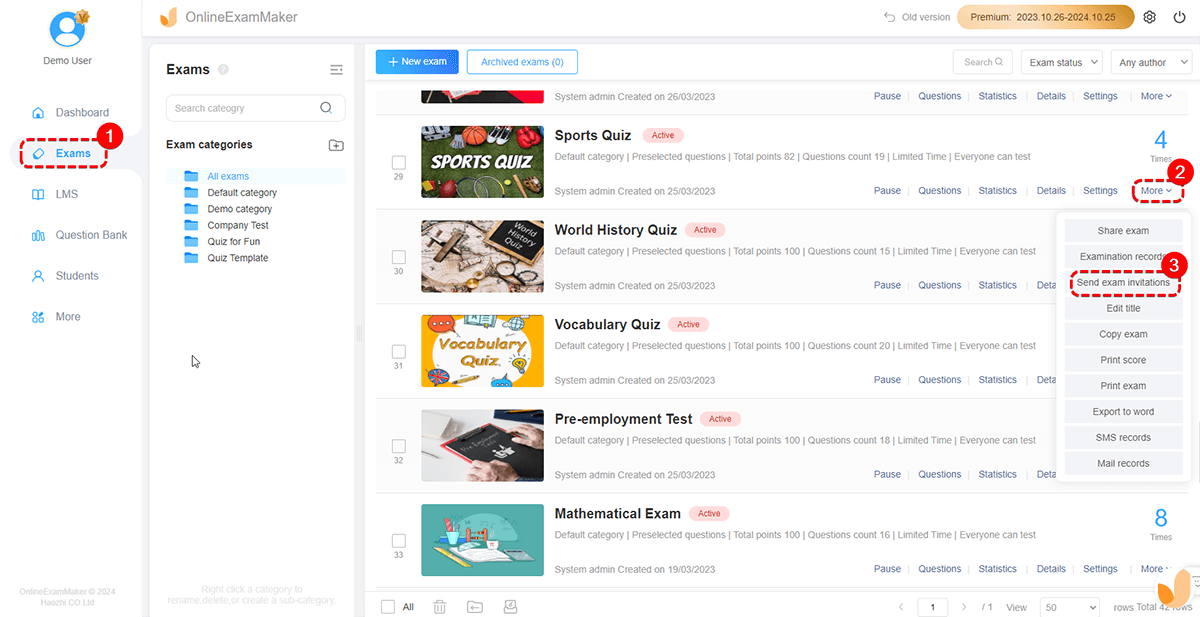
الخطوة 2:
عند الانتقال إلى صفحة الإشعارات، اختر من بين طريقتي الإشعار: "إرسال رسائل نصية إلى الطلاب" أو "إرسال بريد إلكتروني إلى الطلاب". لإشعار البريد الإلكتروني، أدخل اسم الطالب وعنوان بريده الإلكتروني، ثم اضغط على "دخول الممتحن".
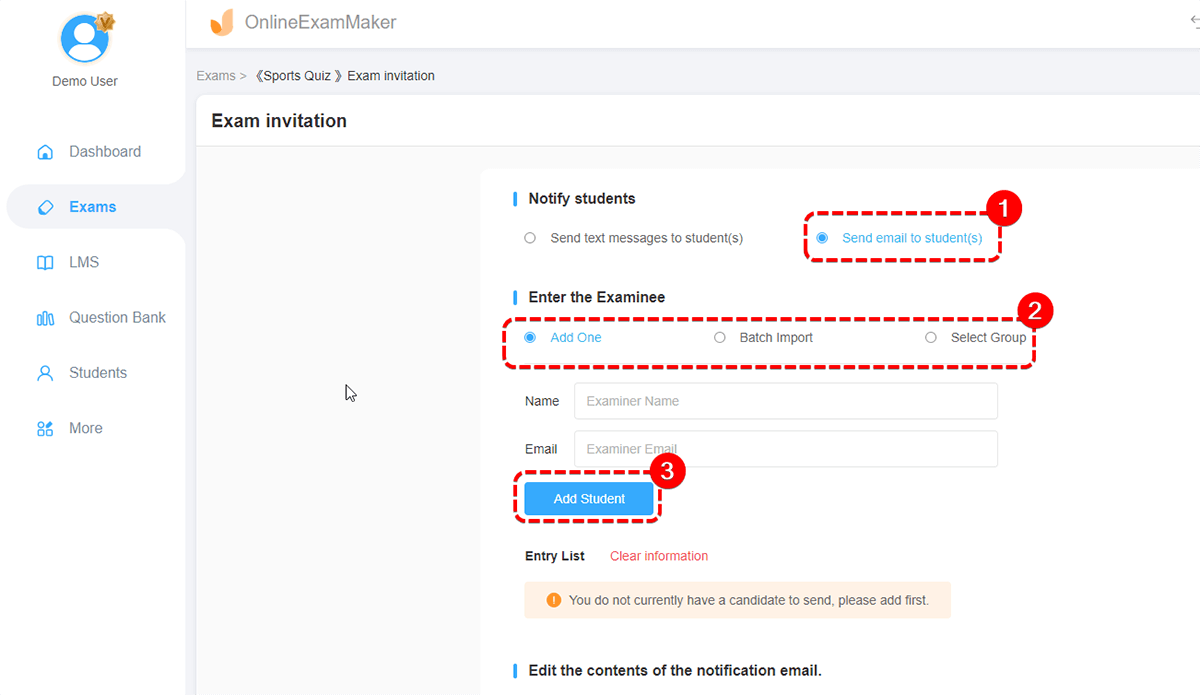
الخطوة 3:
بعد وضع معلومات الطالب، قم بتخصيص موضوع ومحتوى البريد الإلكتروني، ثم انقر فوق "إرسال بريد إلكتروني". ثم انتظر حتى يتلقى الطالب إشعار البريد الإلكتروني.
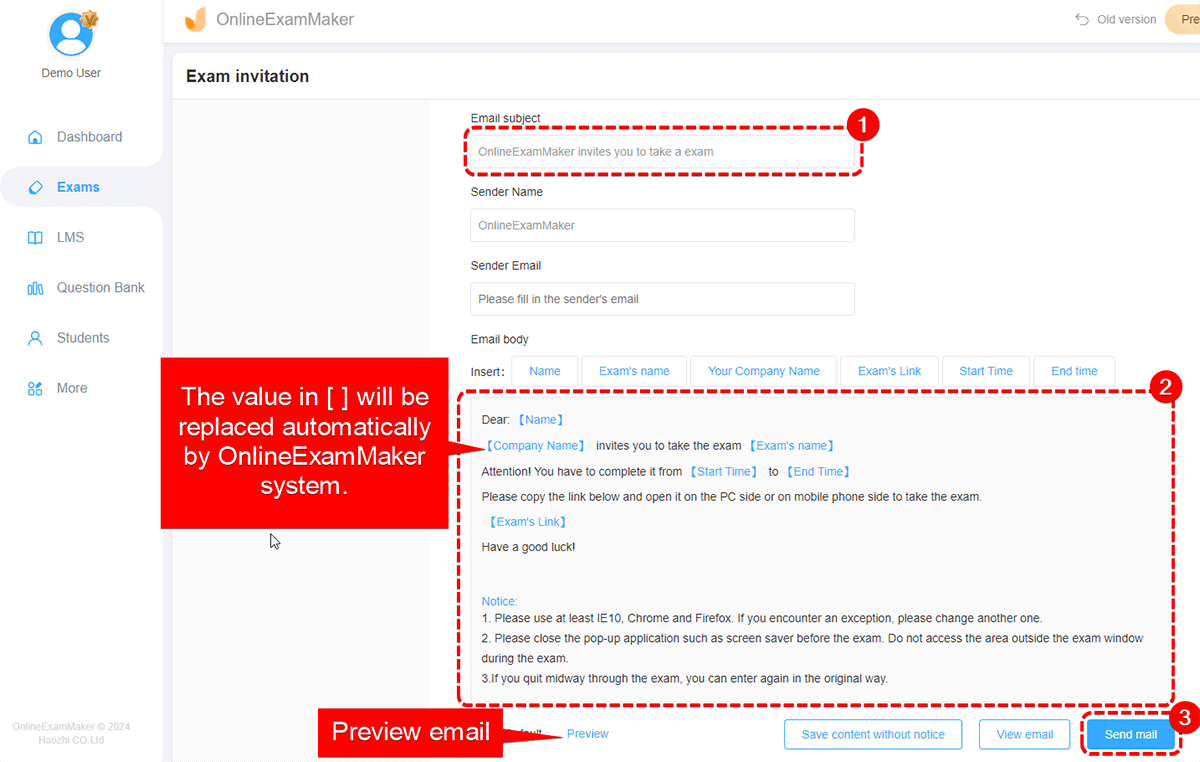
فوائد الإشعارات والتنبيهات لمهامك
تحديثات فورية
من خلال الإشعارات والتنبيهات، ستتلقى تحديثات ومعلومات في الوقت المناسب تحتاج إلى الاهتمام بها. تعمل استجابتك السريعة على تقليل المشكلات في اللحظة الأخيرة قبل تقديمك.
يساعدك هذا أيضًا على تجنب التأخيرات والمهام المفقودة من جانبك.
التواصل الواضح
إن إخطارك بالأمور المهمة يقلل من الارتباك والتضارب في الجداول الزمنية، حيث يتيح لك ذلك الحصول على تنبيه بالمهمة التالية أو الإعلان الذي تحتاج إلى معرفته. كما تتيح لك الإشعارات معرفة رسائل مدرسك أو زميلك في الفصل أو الطالب، والتي يمكنك الرد عليها على الفور.
التكيف مع الجداول الديناميكية
بالتوافق مع الحصول على معلومات ومهام مسبقة، ستتمكن من ترتيب جدولك الزمني بشكل منظم لأنك تعرف الآن ما يجب أن تعطيه الأولوية أولاً لأنك حصلت على المستحقات والإعلانات مباشرة. ولكن عندما تتغير الخطة فجأة، فمن المهم أن تظل على علم بذلك حتى تتمكن من إدارة جدولك الزمني بمرونة.
لا مزيد من التأخيرات التي تسببها الأجهزة غير المنبهة! انتقل بتعلمك عبر الإنترنت إلى المستوى التالي وجرب هذه الميزات الرائعة في OnlineExamMaker. احصل على الإشعارات على الفور باتباع هذه الخطوات السهلة حتى تتمكن من بذل المزيد من الجهد في الأشياء التي تحبها لأن OnlineExamMaker جاهز لمساعدتك في إعداد الإشعارات والتنبيهات!